Unified Service Desk қызметіне қатынасуды басқару үшін конфигурацияларды пайдалану
Unified Service Desk конфигурациясы – агенттеріңіздің қауіпсіздік рөлдерін басқармай-ақ көргіңіз келетін нәрселерді сүзудің тамаша тәсілі. Агенттер Unified Service Desk клиенттік қолданбасында оларға тағайындалған конфигурацияда қосылған Unified Service Desk құрамдастарын ғана көре алады.
Конфигурацияға келесі Unified Service Desk құрамдастарын қосуға болады:
Әрекет шақырулары
Агент скриптілері
Нысан іздеулері
Оқиғалар
Пішіндер
Орналастырылған басқару элементтері
Параметрлер
Scriptlets
Сеанс туралы ақпарат
Құралдар тақтасы
Терезені шарлау ережесі
Unified Service Desk конфигурациясын жасау
Dynamics 365 данасына кіріңіз.
Dynamics 365 бағдарламасының жанындағы төменгі көрсеткіні таңдаңыз.
Unified Service Desk Administrator таңдаңыз.
Сайт картасындағы Қосымша параметрлер астынан Конфигурация таңдаңыз. Бұл конфигурация анықтамасын ашады.
Белсенді конфигурация бетінде + Жаңа таңдаңыз.
Жаңа конфигурация бетінде конфигурацияның атын теріңіз.
Кэштің конфигурация нұсқасы өрісінің мәтін жолағына кэш кілті ретінде әріптік-сандық мәнді енгізіңіз, содан кейін Сақтау опциясын таңдаңыз.
Мысалы, әріптік-сандық мәнді XY12 ретінде жаңартуға болады. Конфигурация кэш нұсқасы туралы қосымша ақпарат алу үшін Агенттерге арналған кэш арнайы конфигурациясын қараңыз.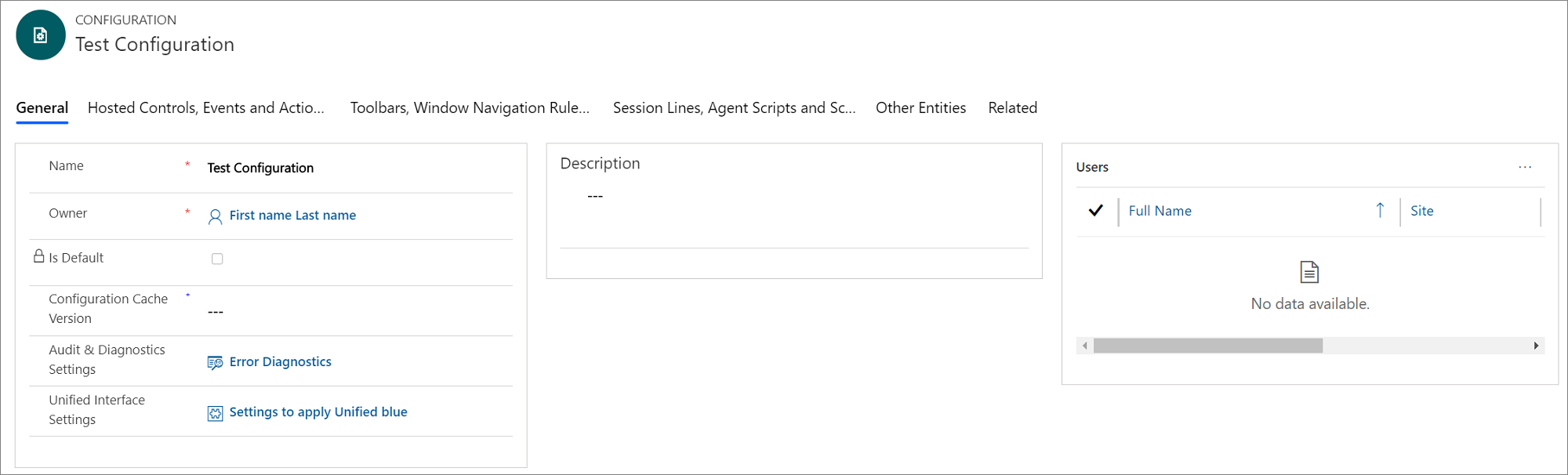
Қосу үшін құрамдасты таңдаңыз. Әр қойыншаның белгілі бір құрамдастары бар. Кестеде әртүрлі қойыншаларда бар құрамдастар берілген.
Қойынша Қосуға болатын құрамдастар Орналастырылған басқару элементтері, оқиғалар және әрекеттер - Орналастырылған басқару элементтері
- Оқиғалар
- Әрекеттер
Құралдар тақтасы, терезені шарлау ережелері және нысан іздеулері - Құралдар тақтасы
- Терезені шарлау ережелері
- Нысан іздеулері
Сеанс жолдары, агент сценарийлері және скриплеттер - Сеанс жолдары
- Агент сценарийлері
- Scriptlets
Басқа нысандар - Теңшеу файлдары
- Пішіндер
- Параметрлер
Қойындыны таңдаңыз. Мысалы, Орындалған басқару элементтері, оқиғалар және әрекеттер.
Құрамдас бөлімінде қосымша пәрмендерді (...) таңдаңыз, содан кейін Қосу бар <компонент атын> таңдаңыз. Жазбаларды іздеу тамасы пайда болады. Іздеу жолағына құрамдас атын теріп, Қосу пәрменін таңдаңыз. Жазба жоқ болса, қосқыңыз келетін құрамдастың данасын жасау үшін + Жаңа тармағын таңдаңыз. + Жаңа таңдағанда, растау диалогы пайда болады. Беттен шықпас бұрын, жазбаны сақтағаныңызға көз жеткізіңіз. Енді OK таңдағанда, құрамдас беті пайда болады.
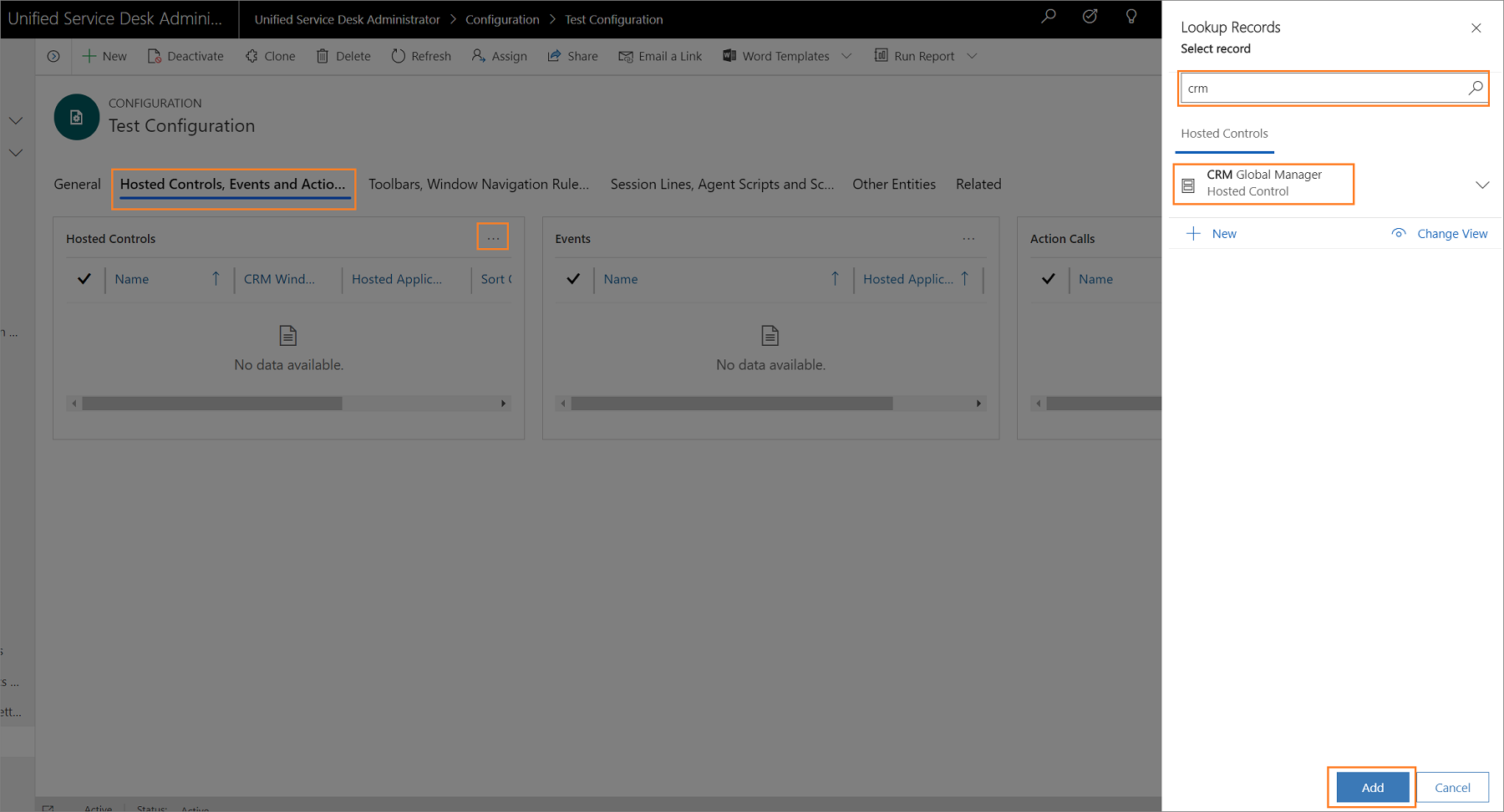
Компонентті жасағаннан кейін сайт картасында Конфигурация тармағын таңдап, құрамдас қосқыңыз келетін жазбаны таңдаңыз.
Қойындыны таңдап, құрамдас бөлімінде қосымша пәрмендерді (...) таңдаңыз, содан кейін Бар <компонент атауын қосу> таңдаңыз. Жазбаларды іздеу тамасы пайда болады. Іздеу жолағына құрамдас атын теріп, Қосу пәрменін таңдаңыз.
Конфигурацияны сақтау үшін Сақтау
 таңдаңыз.
таңдаңыз.Конфигурацияға басқа құрамдастарды қосу үшін 9-13 қадамдарды қайталаңыз.
Маңызды
Конфигурацияға орналастырылған басқару элементтері қосылмаса немесе Панель орналасуы, Жаһандық реттеуші және Қосылым реттеушісі орналастырылған басқару элементтері сияқты белгілі бір орналастырылған басқару элементтері қосылмаса, тағайындалған пайдаланушылар Unified Service Desk клиенттік қолданбасының бос терезесін көре алады. Үлгі конфигурациясын жасау жолы туралы қосымша ақпаратты 1-нұсқау: Қарапайым агент қолданбасын құру бөлімін қараңыз.
Бұл конфигурацияны әдепкі ретінде орнату
Конфигурация жазбасының Is Default төлсипатын пайдалану арқылы конфигурацияны әдепкі ретінде орнатуға болады. Содан кейін конфигурацияға тағайындалмаған кез келген пайдаланушы Unified Service Desk клиентіне кірген кезде кэштелген әдепкі конфигурациямен байланысты Unified Service Desk құрамдастарына ғана ие болады.
Dynamics 365 данасына кіріңіз.
Dynamics 365 бағдарламасының жанындағы төменгі көрсеткіні таңдаңыз.
Unified Service Desk Administrator таңдаңыз.
Сайт картасындағы Қосымша параметрлер астынан Конфигурация таңдаңыз.
Белсенді конфигурация тізімінен әдепкі етіп жасағыңыз келетін конфигурация жазбасын таңдаңыз.
Әрекеттер мәзірінен Әдепкі ретінде орнату таңдаңыз.
Тексеру және диагностикалау пошта жәшігімен байланыстырып, теңшеу
Кезде, теңшеліміне Тексеру және Диагностикалау жазбасына байланыстыру тек тексеру және диагностикалау оқиғаларды Тексеру және Диагностикалау жазбасында көрсетілген тіркеледі және пайдаланушылар үшін ғана пайдаланушының тағайындалған теңшелім. Төмендегі процедура, теңшеліміне бар Тексеру және Диагностикалау жазбаға байланыстыру үшін қалай сипаттайды. Аудитті жасау жолы туралы ақпарат алу үшін & Диагностика жазбасын қараңыз, Unified Service Desk ішіндегі аудит пен диагностиканы конфигурациялау.
Dynamics 365 данасына кіріңіз.
Dynamics 365 бағдарламасының жанындағы төменгі көрсеткіні таңдаңыз.
Unified Service Desk Administrator таңдаңыз.
Сайт картасындағы Қосымша параметрлер астынан Конфигурация таңдаңыз.
Тексеру және диагностикалау жазбасын қосқыңыз келетін конфигурация жазбасын таңдаңыз.
Іздеу өрісіне тексеру және диагностикалау жазбасының атауын теріп, жазбаны таңдаңыз.
Аудитті қосқаннан кейін & Диагностика жазбасы, конфигурацияны сақтау үшін Сақтау түймесін
 таңдаңыз.
таңдаңыз.
Unified Service Desk конфигурациясына пайдаланушыларды тағайындау
Unified Service Desk конфигурациясын жасағаннан кейін оған пайдаланушыларды тағайындай аласыз. Конфигурацияға тағайындалған пайдаланушылар конфигурацияға қосылған Unified Service Desk клиенттік қолданбасындағы құрамдастарға ғана қатынаса алады.
Dynamics 365 данасына кіріңіз.
Dynamics 365 бағдарламасының жанындағы төменгі көрсеткіні таңдаңыз.
Unified Service Desk Administrator таңдаңыз.
Сайт картасындағы Қосымша параметрлер астынан Конфигурация таңдаңыз.
Белсенді конфигурация бетінде қажетті конфигурация жазбасын таңдаңыз. Конфигурация анықтамасын ашу үшін конфигурация атын немесе жазбаны таңдаңыз, содан кейін Өңдеу таңдаңыз.
Қатысты қойындысын таңдап, Тағайындалған пайдаланушылар таңдаңыз. Енді конфигурацияны бұрыннан бар пайдаланушыға тағайындауға немесе жаңа пайдаланушыны жасап, оған конфигурацияны тағайындауға болады.
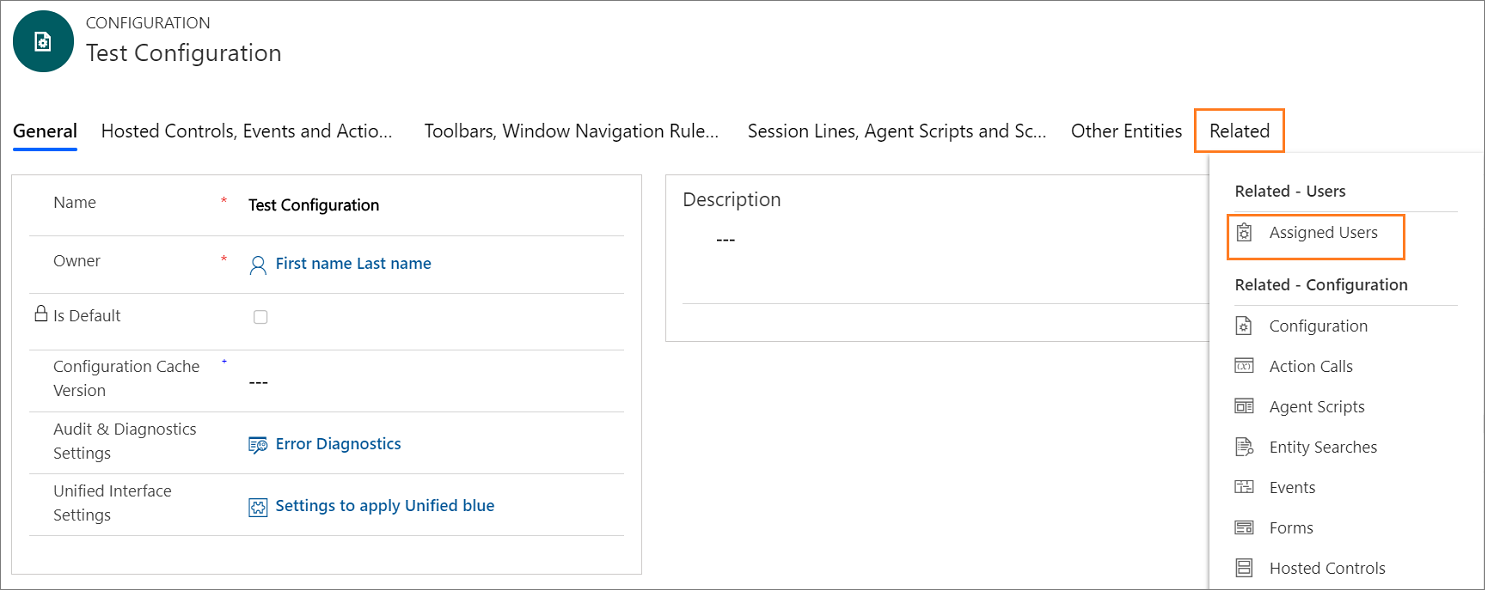
Бар пайдаланушыны қосу опциясын таңдаңыз. Жазбаларды іздеу тамасы пайда болады.
Іздеу жолағына қажетті пайдаланушының атын теріп, Іздеу таңдаңыз. Енді тізімнен пайдаланушыны таңдап, Қосу пәрменін таңдаңыз.
Өзгерістерді сақтау үшін Сақтау түймесін
 таңдаңыз.
таңдаңыз.Егер Аты бағанының астындағы пайдаланушы атын таңдасаңыз, пайдаланушы жазбасы ашылады және Unified Service Desk конфигурациясыныңішінде пайдаланушыға тағайындалғанын көре аласыз. USD конфигурациясы өрісі.
Пайдаланушыны тек бір конфигурацияға тағайындауға болады. Пайдаланушыны басқа конфигурацияға тағайындау үшін, пайдаланушыны бұрыннан бар конфигурациядан алып тастау керек.
Пайдаланушыны конфигурациядан алып тастау
Конфигурациядан алып тастау керек агент үшін пайдаланушы пішінін ашыңыз. Мұны істеудің бір жолы Параметрлер>Қауіпсіздік>Пайдаланушылар.
Пайдаланушы пішінінде USD конфигурациясын таңдаңыз.
Конфигурацияны жою үшін жою түймешігін және содан кейін пішінді сақтаңыз.
Конфигурацияны клондауға болады.
Конфигурацияны клондау арқылы көшіруге болады. Бұл басқа конфигурация үшін пайдалану мақсатында бұрыннан бар конфигурацияны және тиісті қарым-қатынастарды жылдам көшіруге мүмкіндік береді. Себебі пайдаланушы болады тек бір теңшеу, теңшеу байланысты кез келген пайдаланушылар болмайды cloned теңшеліміне байланысты.
Dynamics 365 данасына кіріңіз.
Dynamics 365 бағдарламасының жанындағы төменгі көрсеткіні таңдаңыз.
Unified Service Desk Administrator таңдаңыз.
Сайт картасындағы Қосымша параметрлер астынан Конфигурация таңдаңыз.
Белсенді конфигурация бетінде клондағыңыз келетін конфигурация жазбасын таңдаңыз.
Әрекеттер мәзірінен Клондау пәрменін таңдаңыз.
Бар конфигурацияны клондау диалогтық терезесінде Клондау таңдаңыз.
Сондай-ақ келесіні қараңыз
Пайдаланушы қауіпсіздік рөлдерін пайдаланып кіруді басқарыңыз
Unified Service Desk жүйесіндегі қатынасты басқару
Кері байланыс
Жақында қолжетімді болады: 2024 жыл бойы біз GitHub Issues жүйесін мазмұнға арналған кері байланыс механизмі ретінде біртіндеп қолданыстан шығарамыз және оны жаңа кері байланыс жүйесімен ауыстырамыз. Қосымша ақпаратты мұнда қараңыз: https://aka.ms/ContentUserFeedback.
Жіберу және пікірді көру